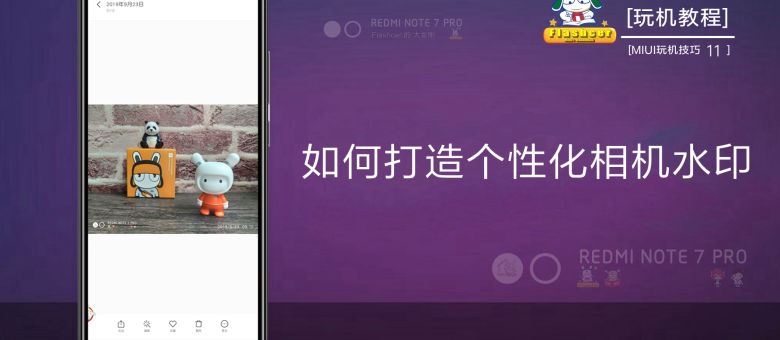
如何打造MIUI个性化相机水印
MIUI开发版在小米8等手机上目前都已支持“自定义相机水印”功能,但是某些机型尚未适配,或者对米8已经支持文字水印功能,想增加图片水印打造个性化需需求。Flashcer以Redmi Note 7 Pro机型为例,通过“水印壁纸设计,相机App修改编译打包,相机App文件替换,实拍效果展示”这5部分来一站式讲解如何打造个性化相机水印的操作原理和方法。
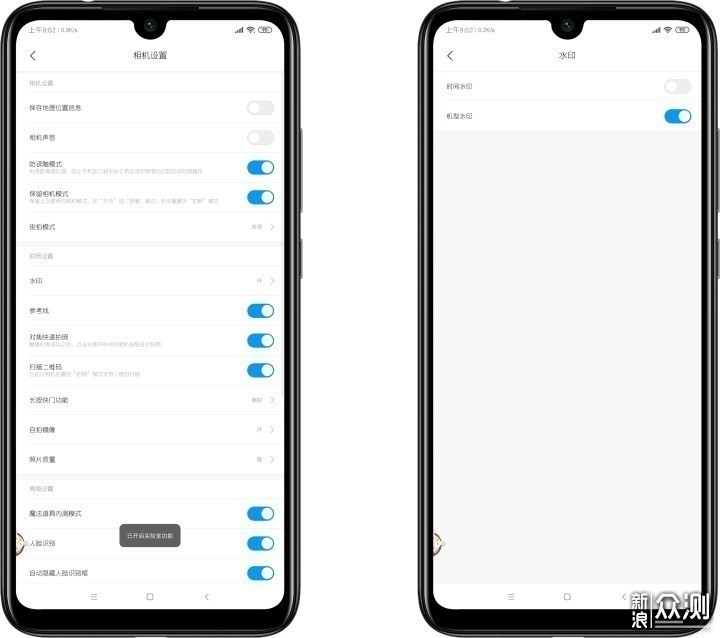
首先,通过我们MIUI相册里,日常拍照的照片上水印,我们需要设计下和其类似的水印。这里Flashcer给出了3种样式,第一种为文字(含阴影);第二种为文字+图片混合式;第三种则是多图模式。需要注意的是,我们在制作这类图片,务必保存为png格式,同时建议尺寸需要遵循1100×163(Redmi Note 7 Pro机型水印默认是此规格)。
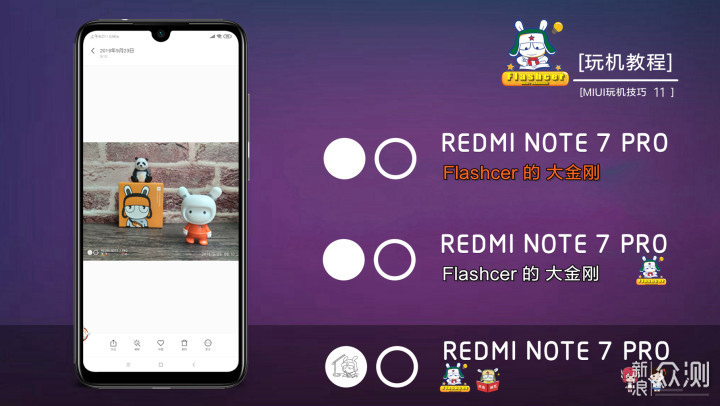
首先,做好Root权限准备工作,方便后续Apk文件替换。然后,再用Syslock这个App解锁下手机,保证能获得MIUI里的system文件夹里读写权限。
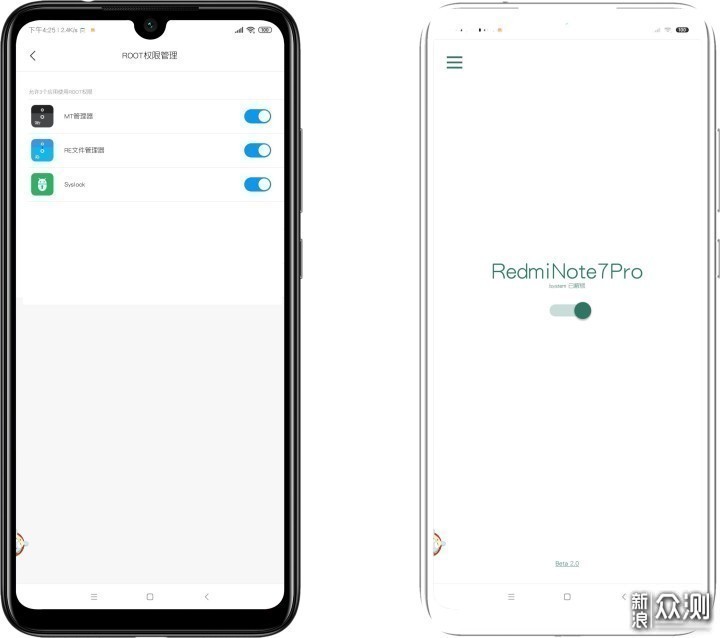
接着去下载“MT管理器”这个App,再用【MT管理器】打开MIUI里的system文件夹里MiuiCamera这个文件夹,路径为"/system/prvi-app/MiuiCamera/".选择MiuiCamera.apk后,点击【查看】进入Apk解压文件状态,再选择【assets】文件夹,点击进入即可。
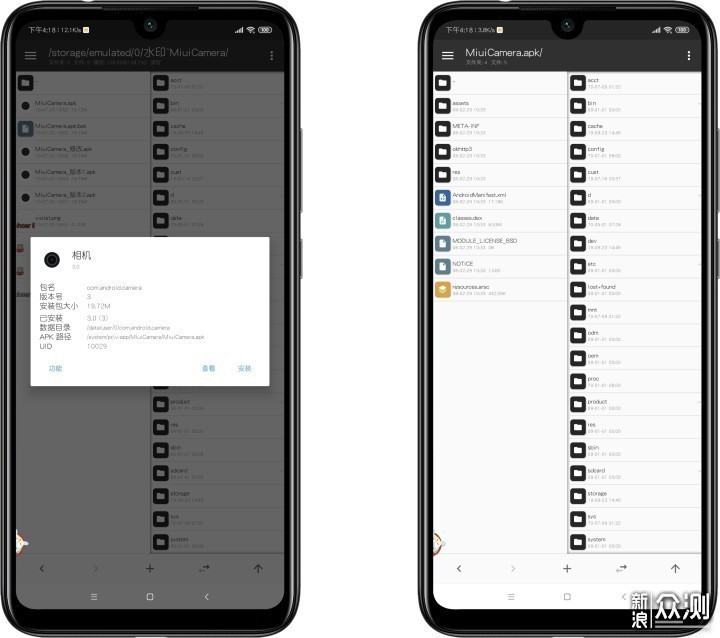
进入【assets】文件夹后再选择【watermarks】这个文件夹,把之前设计好的水印png文件,复制到【watermarks】目录下进行替换即可,替换过程中务必保证图片文件名字和里面原始水印图片名字一致。(Redmi Note 7 Pro机型水印默认是violet)
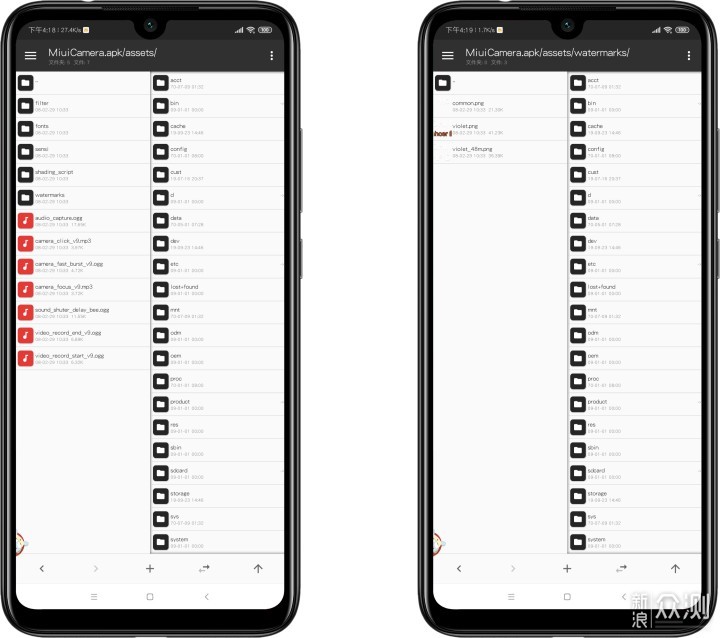
将上一步反编译生成的相机App,通过下载和安装ES文件浏览器App,将其移动到MIUI里的system文件夹里,其路径为"/system/prvi-app/MiuiCamera/",然后进行替换。最后一步,就是重启手机,一定要进行重启!!!这里需要做两2个提醒:第一,为了防止替换包导致相机使用不了,后期再次重启恢复使用MIUI原始相机,请先在替换App安装包之前,把原始的Apk文件改名字,以作备份使用。
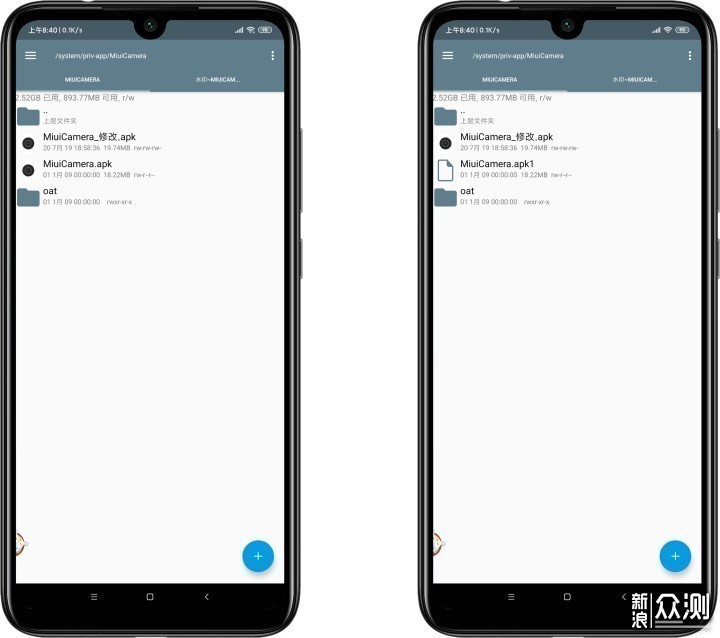
第二,修改后的App权限,务必改成如下图2所示:
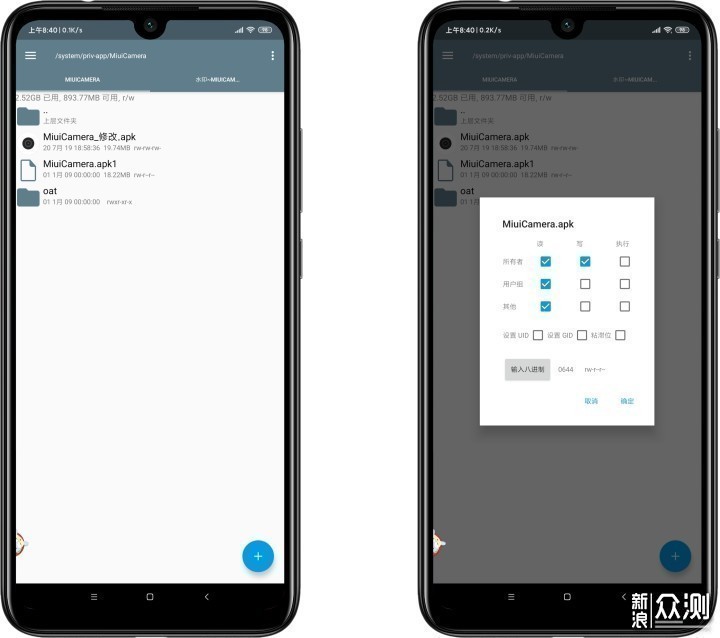
一起来看看3种水印样式,实拍效果吧,您觉得哪种样式比较好看呢?
第一种:纯文字

第二种:图文混排

第三种:多图混排

●感谢大家阅读,觉得不错,记得给Flashcer文末点赞!欢迎评论区留言,给出您宝贵的意见或者使用过程中遇到的问题,共同交流!
▋更美好的事情,即将发生!
●本次MIUI玩机原创帖仅仅是一个新的开始。在今后,Flashcer将不断迭代更新,致力于为大家提供更优质的原创玩机教程!
●如果你想知道更多关于MIUI或者小米产品的测评,记到进行关注Flashcer哦,每次更新都有提醒。